Youtubeの画面の自動回転をオフにしたい!
・縦画面か横画面にするのを自分で選びたい!
・寝ながらスマホをするから、画面を固定したい!
・自動回転をオフにするのは、簡単なの?
と、お悩みではないですか?
私の場合、Youtubeの画面の自動回転機能はオフに設定しています。
というのも、動画がくるくると回転するのって、ちょっとストレスに感じるんですよ!
しかも、そのたびにスマホを回転させなければならないしね…。
そんな理由もあり、私は、Youtubeの画面の自動回転機能はオフに設定していますよ~。
Youtubeの画面の自動回転をオフにする設定ってとても簡単なんですよ!
私の場合、Youtubeの動画の自動回転機能は通常はOFFにして、横向き(全画面表示)で見たい動画だけ、タップして全画面表示にしています。
(この方法もとても簡単!あわせて紹介しますね)
ということで本日の記事は、Youtubeの画面の自動回転をオフにする設定について、わかりやすく紹介していきますね。
Youtubeの画面の自動回転をオフにするのは簡単!
ということで、Youtubeの画面の自動回転をオフする方法について紹介していきますね~。
今回この記事を書くにあたり、実際に設定を確認してみたのですが、かかった時間は、1分くらいかな。
とても簡単にできましたよ~。
ということで、さっそく紹介していきますね!
youtubeの画面の自動回転をON/OFFにする手順
Youtubeの画面の自動回転をオフする方法ですが、まず最初に、スマホのホーム画面からYoutubeアプリをタップして開いてください。
そうすると、次の画面では、画面右上に自分が使っているアカウントのアイコンがありますので、その部分をタップしてください。
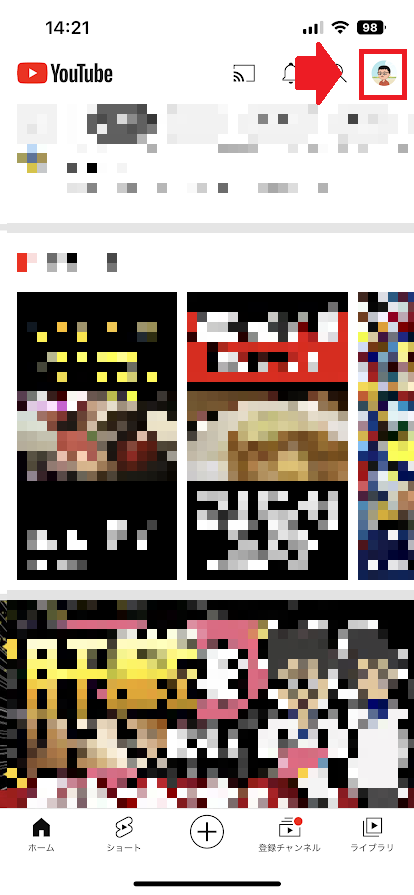
次の画面では、「設定」をタップしてください。
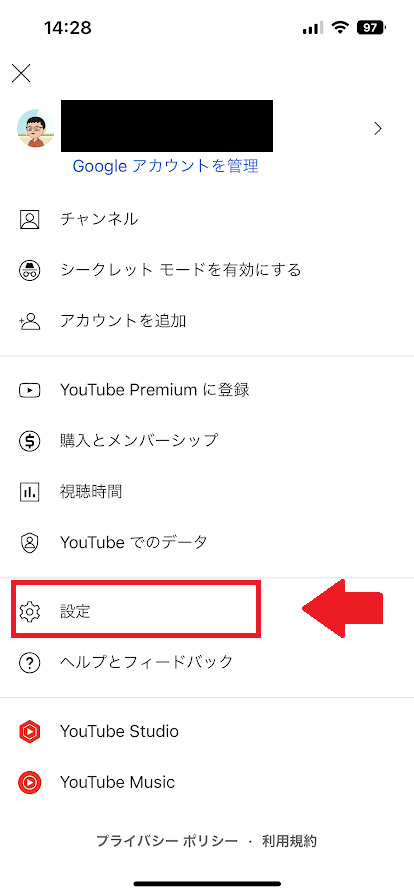
次の画面では「全般」をタップしてください。
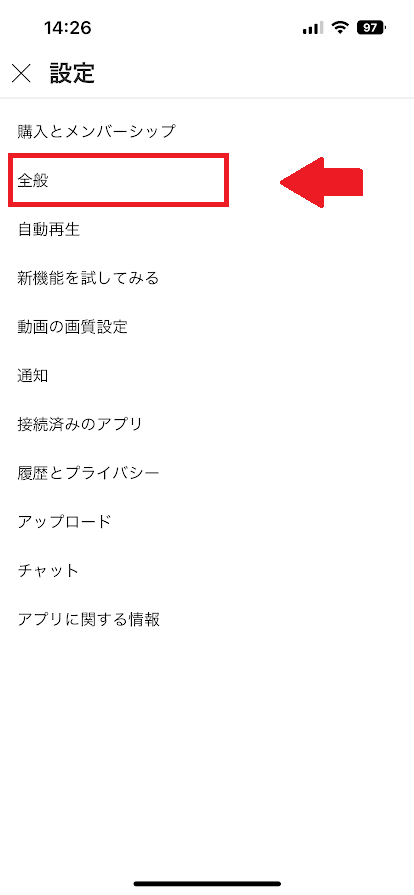
そうすると次の画面では「画面サイズに合わせて拡大」という項目があります。
この部分がオンになっていると、動画が全画面表示になるように、常にズームします。
(全画面表示)
なので、横画面対応の場合、スマホを縦にしていても自動回転して全画面表示になってしまいます。
なので、タップしてOFFにしてください。
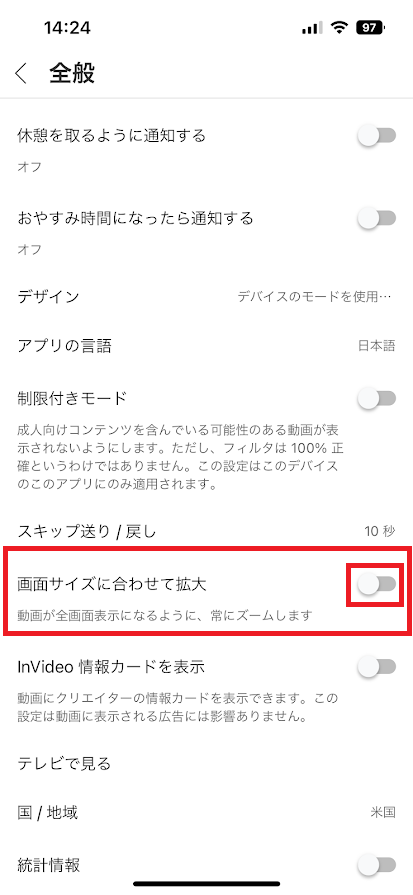
これで完了!
Youtubeアプリの自動回転機能はOFFになりました。
要点をまとめてみますね。
1.スマホのホーム画面からYoutubeアプリをタップ
2.画面右上のアカウントのアイコンをタップ
3.「設定」をタップ
4.「全般」をタップ
5.「画面サイズに合わせて拡大」という項目をタップしてOFFにする
となります。
次に、この設定をOFFにしても画面が自動回転してしまう場合の対処法について紹介していきますね~。
画面の回転はスマホの設定も関係あり!
Youtube動画を再生しているときに、画面が勝手に回転してしまう場合、スマホ本体の設定っも影響しています。
なので、画面が回転しないように、スマホ本体の設定も合わせて紹介していきますね。
- ホーム画面を開いたら画面上から下に指をスライドさせる
- 鍵のアイコンがありますので、その部分をタップしてON/OFFにする
となります。
画像の方がわかりやすいかな。
この部分をタップすることで、画面の自動回転をON/OFFに設定変更することができます。
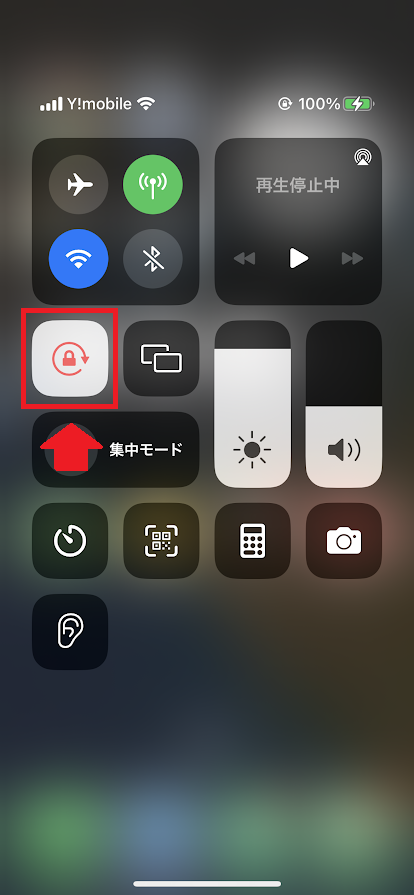
◆Androidスマホの場合
- 「設定」をタップ
- 「画面設定」をタップ
- 「画面の自動回転」をタップしてON/OFFを切り替える
となります。
(機種によって、若干違ってきます)
次に、自動ではなく手動でYoutube動画の再生画面を縦画面/横画面に切り替える方法を紹介していきますね~。
再生画面を縦画面/横画面に切り替える方法
Youtubeの動画の表示方法を
・縦画面
・横画面
に切り替えたいのであれば、まず最初に、Youtubeアプリから、再生したい動画を選んで表示させてください。
動画が表示したら、画面(動画)を一回タップしてください。
そうすると、(動画の再生中に)動画の右下の部分に四角いアイコンが表示されます。
その部分をタップしてください。
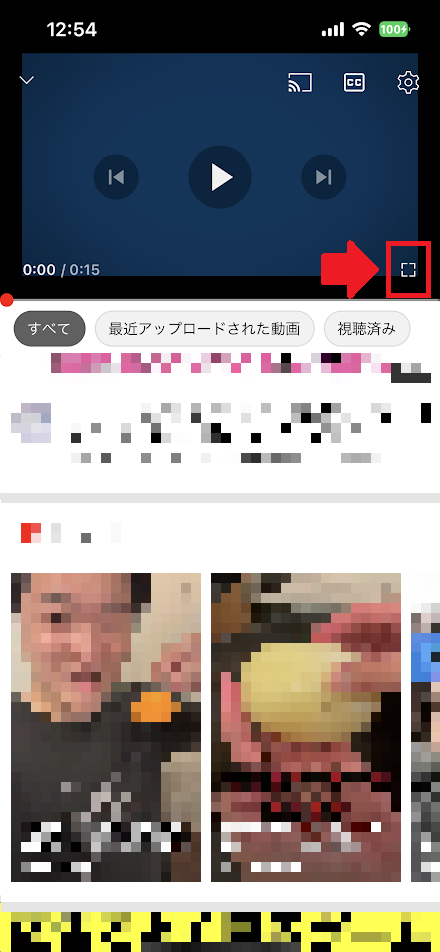
これで完了!
動画再生の表示方法が切り替わりました。
(横向きの場合、動画は全画面表示になります)
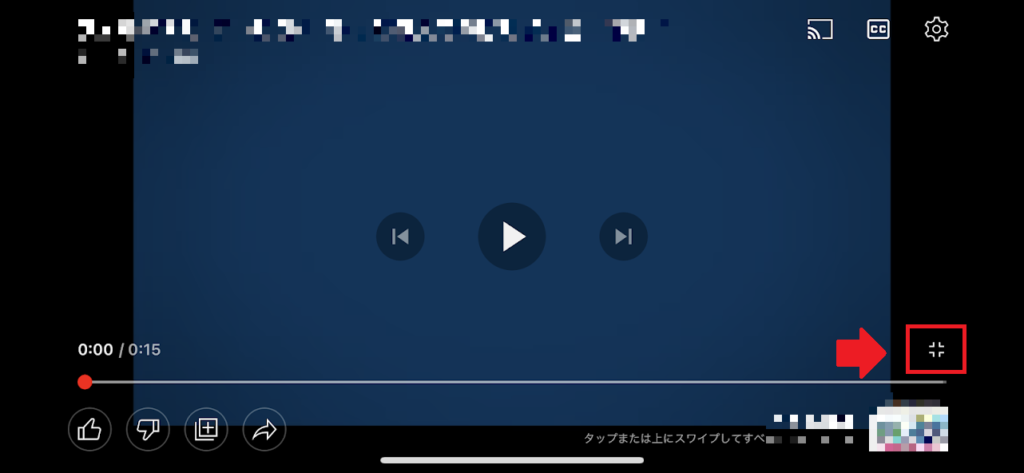
元に戻したい場合も一緒です。
動画の右下のアイコンをタップすると、先ほどの画面に切り替わります。
これで、縦画面⇔横画面の切り替わりが、簡単にできますよ~。
要点をまとめると、
Youtube動画の縦画面/横画面の切り替え方法は、
1.Youtubeアプリから、再生したい動画を選んで表示させる
2.画面(動画)を一回タップ
3.動画の右下の四角いアイコンをタップ
となります。
また、Youtubeの場合、動画が全画面に
自動の設定をOFFにした場合、このやり方で画面を切り替えるのが一番簡単だと思います。
まとめ
ということで本日の記事は、Youtubeの自動回転をOFFにする方法を紹介しました。
・勝手に自動回転するよりも
・加点する機能をOFFにして、必要であれば手動で回転させる
といったやり方で、動画の表示をコントロールすることが、私の場合、一番使いやすいです。
私の場合、「寝ながらスマホ」をしています。
寝ながらYoutubeの動画をよく見ます。
その時に、画面がくるくる回ってしまうのは、ちょっとストレスなんですよ…。
なので、画面が自動回転をする設定をOFFにして、必要であれば、手動で縦画面にしたり横画面にしたりします。
その方が、便利かな…と、私は思います。
どちらの設定もとても簡単ですので、ぜひやってみてください。
本日の記事は以上です。
最後までお付き合いいただき、ありがとうございます。

